時間:2016-12-28 來源:互聯網 瀏覽量:
現在很多人都在使用win7旗艦版係統,但在使用win7連接局域網的過程中,很多人都不知道怎麼設置局域網共享。下麵小編就跟大家說說win7旗艦版如何設置局域網共享。
w7電腦設置局域網的方法:
1、開啟GUEST帳戶。右鍵WIN7桌麵上的計算機圖標,在彈出的菜單中選擇“管理”。然後在計算機管理界麵依次雙擊“本地用戶和組”-“用戶”,在界麵右側找到“GUEST”帳戶,繼續右鍵點擊GUEST,然後在彈出菜單裏選擇“屬性”,在屬性窗口把“帳戶已禁用”的勾去掉,然後“確定”,如圖所示。
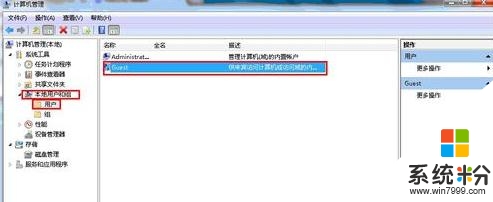
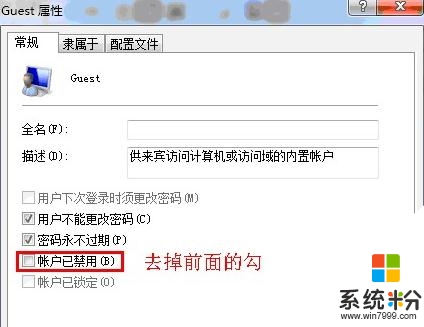
2、設置共享。打開控製麵板,找到“網絡和共享中心”圖標,點擊進入。繼續點擊“更改高級共享設置”,在“文件和打印共享”處選擇“啟用”,在“密碼保護的共享”處選擇“關閉”,最後點“確認修改”,如圖所示。
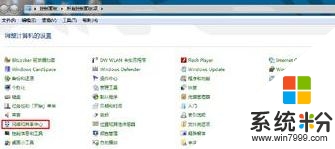
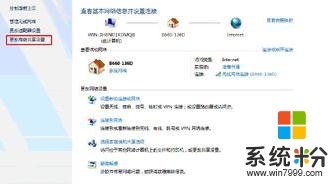

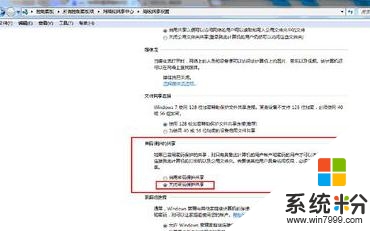
3、共享你的文件夾。右鍵你要共享的文件夾,選擇“共享”菜單,繼續選擇“特定用戶”,在共享界麵,點向下的那個小箭頭,找到“GUEST”用戶選定,然後點擊“添加”,最後點“共享”。
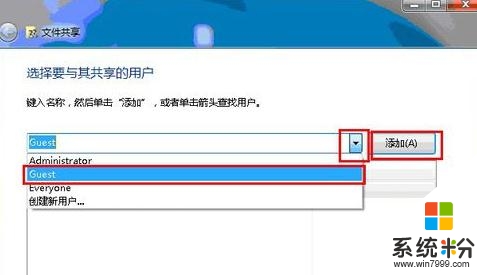
在最後的界麵點“完成”就結束了文件共享的設置。界麵裏有個網絡地址,局域網內的機器都可以使用這個地址訪問這個共享文件夾(通過“\\你的IP地址”也能訪問)。
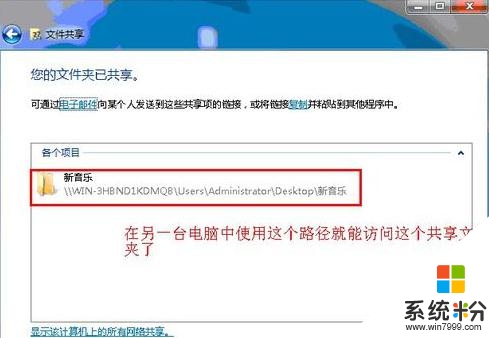
關於【win7旗艦版如何設置局域網共享】就暫時跟大家分享到這裏了,還有其他的電腦程序或者工具使用問題,還是完成電腦操作係統下載後不知道怎麼安裝的話,都可以上係統粉查找解決的方法。